紫金桥组态软件与plc通讯实例.docx
《紫金桥组态软件与plc通讯实例.docx》由会员分享,可在线阅读,更多相关《紫金桥组态软件与plc通讯实例.docx(15页珍藏版)》请在冰豆网上搜索。
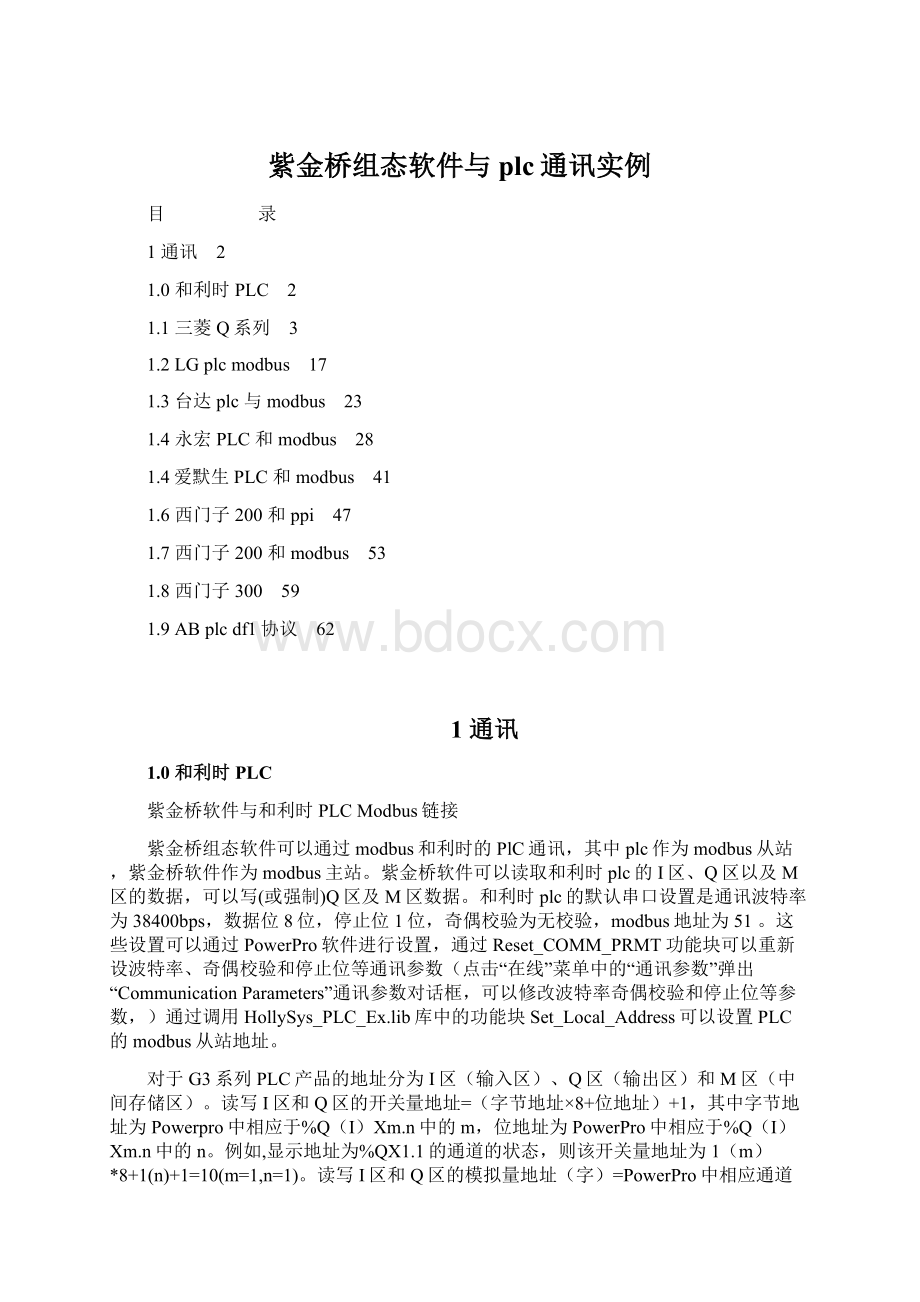
紫金桥组态软件与plc通讯实例
目 录
1通讯 2
1.0和利时PLC 2
1.1三菱Q系列 3
1.2LGplcmodbus 17
1.3台达plc与modbus 23
1.4永宏PLC和modbus 28
1.4爱默生PLC和modbus 41
1.6西门子200和ppi 47
1.7西门子200和modbus 53
1.8西门子300 59
1.9ABplcdf1协议 62
1通讯
1.0和利时PLC
紫金桥软件与和利时PLCModbus链接
紫金桥组态软件可以通过modbus和利时的PlC通讯,其中plc作为modbus从站,紫金桥软件作为modbus主站。
紫金桥软件可以读取和利时plc的I区、Q区以及M区的数据,可以写(或强制)Q区及M区数据。
和利时plc的默认串口设置是通讯波特率为38400bps,数据位8位,停止位1位,奇偶校验为无校验,modbus地址为51。
这些设置可以通过PowerPro软件进行设置,通过Reset_COMM_PRMT功能块可以重新设波特率、奇偶校验和停止位等通讯参数(点击“在线”菜单中的“通讯参数”弹出“CommunicationParameters”通讯参数对话框,可以修改波特率奇偶校验和停止位等参数,)通过调用HollySys_PLC_Ex.lib库中的功能块Set_Local_Address可以设置PLC的modbus从站地址。
对于G3系列PLC产品的地址分为I区(输入区)、Q区(输出区)和M区(中间存储区)。
读写I区和Q区的开关量地址=(字节地址×8+位地址)+1,其中字节地址为Powerpro中相应于%Q(I)Xm.n中的m,位地址为PowerPro中相应于%Q(I)Xm.n中的n。
例如,显示地址为%QX1.1的通道的状态,则该开关量地址为1(m)*8+1(n)+1=10(m=1,n=1)。
读写I区和Q区的模拟量地址(字)=PowerPro中相应通道的实际地址除以2,然后再加1。
例如,读写地址为%QW2,则为实际地址/2(转化为字偏移量)+1(补偿偏移),即2。
读写M区的地址与读写I区和Q取的地址相似,采用上面的方法得到地址后,在最前面加上3000即可。
对于M区的数据,在使用时要注意MB0~MB99作为系统诊断用,可以读取不可以写入,用户只能使用MB100之后的M区数据。
I区(开关量)对应紫金桥软件中DI离散输入量内存区,Q区(开关量)对应DO离散输出量内存区,M区(开关量)对应紫金桥中的DO离散量输出量内存区,对于I区模拟量对应AR输入寄存器内存区,Q区模拟量对应HR保持寄存器区,M区模拟量对应HR保持寄存器区。
1.1三菱Q系列
紫金桥组态软件与三菱Q系列PLC串口通讯的实现
三菱Q系列PLC作为三菱PLC的高性能产品,以其稳定可靠的性能受到广大工程技术人员的喜爱,紫金桥组态软件也提供了对它的通讯支持。
下面笔者就紫金桥组态软件与三菱Q系列PLC串口通讯的实现与大家分享经验。
一、使用GXDeveloper配置通讯模块
通过GXDeveloper配置通讯模块,具体步骤如下:
●设置PLC类型为我们所选用的PLC类型,如下所示:
图1-1
图1-1
2、设置PLC参数,如下所示:
图1-3
图1-4
在此我可以查看“串口通信设置”的固定值,通讯端口的端口设置应与此同。
3、设置通讯模块。
图1-5
如图:
类型必须为“智能”,点数必须为“32点”,起始XY必须为空。
4、然后点击“开关设置”,进入“开关设置”对话框:
图1-6
其中开关1、开关2用以配置独立站通讯,开关3、开关4用以配置多站通讯、开关5用以配置CPU站号;其中开关1、开关3用以配置通信参数;开关2、开关4用以配置兼容帧形式。
下面以开关1、开关2为例讲解具体参数的设置(开关3、开关4相同),开关5的值与CPU设定站号值相同。
开关1将决定以下参数:
波特率、是否允许设置修改、RUN期间是否可写、是否含和数校验位、停止位个数、偶/奇校验方式、是否含校验位、数据位个数、操作设置。
按16位二进制表示,高8位表示通讯所用波特率,其16进制数所代表的意义如下
通讯速率
(单位:
bps)
位位置
B15至B8
50
0FH
300
00H
600
01H
1200
02H
2400
03H
4800
04H
9600
05H
14400
06H
19200
07H
28800
08H
38400
09H
57600
0AH
115200
0BH
表1-1
按16位二进制表示,低8位所表示的意义如下:
位
说明
OFF(0)
ON
(1)
备注
B0
操作设置
独立
关联
通道1必须设置为独立
B1
数据位
7个
8个
不包括奇偶校验位
B2
奇偶校验位
无
有
是否有
B3
偶/奇校验位
奇
偶
仅奇偶校验位设置为“有”时有效
B4
停止位
1个
2个
——
B5
和数校验位
无
有
——
B6
RUN期间写
禁止
允许
——
B7
设置修改
禁止
允许
——
表1-2
假如我们采用的通讯方式为:
允许设置修改、RUN期间可写、不含和数校验位、1个停止位、奇校验方式、含校验位、8数据位、独立站。
则其2进制表示为B11000110,转为16进制则为C6,如果同时设定波特率为19200,则开关1的16进制数值为07C6。
开关2所对应的兼容帧形式如下:
设置号
说明
备注
1H
MC协议
形式1
用于A兼容1C帧或QnA兼容2C\3C\4C帧的指定形式中,通过ASCII码进行通讯。
2H
形式2
3H
形式3
4H
形式4
5H
形式5
用于QnA兼容4C帧中,通过二进制码进行通讯。
表1-3
假如我们使用形式1设置完成后的界面如下:
图1-7
最后通过菜单栏在线->PLC写入功能将通讯设定下载到PLC中并重新启动PLC使设置生效。
下面完成紫金桥组态软件与Q系列PLC的通讯设置
1、新建工程,进入开发系统,依次进入数据库-〉设备驱动-〉PLC-〉MITSUBISHI(三菱)一共有串口和以太网两种方式供选择使用,在此我们选择“Q系列MC协议_串口”,双击进入设备定义对话框,如下所示:
图2-1
其中设备名称可自行定义,下面就各选项的含义做出说明:
初始禁止:
在工程开始运行时不启动该驱动,可在工程运行过程中通过脚本启动;
动态优化:
在数据通讯过程中,只采集当前画面需要用到的数据,可提高通讯效率,但可能存在隐含风险(见下文《动态优化的使用》)。
数据更新周期:
驱动程序向PLC请求数据的时间间隔,建议保持默认值。
超时时间:
驱动程序向PLC发出请求数据指令后的最长等待时间,超过该时间PLC没有数据返回则认为通讯失败。
故障后恢复查询:
当连续发生5次通讯超时则驱动程序认为设备故障,将停止对设备的读写操作,同时按照设定的两个参数来检查设备是否从故障中恢复通讯。
周期——当设备故障后查询故障恢复的时间间隔。
最长时间——当设备故障后查询故障恢复的最长时间,在该时间的段内,驱动程序将按设定周期尝试向PLC发送指令建立连接;若在该时间段内不能恢复通讯则不再尝试连接,直到第二天上午8:
00。
通讯端口:
工控机与PLC通过通讯线缆连接时所使用的串口号。
设置:
通讯所用串口的端口属性设置,该选项必须与端口设置的固定设置一致,请参考《用GXDeveloper配置通讯模块》。
图2-2
完成端口设置后单击下一步进入高级设置对话框,如图所示:
图2-2
在此对话框中通常只需修改协议类型、校验方式、CPU类型即可,如果PLC有特殊应用,请根据PLC的相关设定完成对应项目的填写,否则请保持默认设置。
!
注意:
此处必须先将‘协议类型’设置为“请选择PLC通讯协议的类型”才能通过‘CPU类型’变更CPU类型。
当使用RS-232通讯时设置校验方式对通讯效率的影响不大,但使用RS-485通讯时若按照上图设置校验方式为“无校验”则通讯效率较高。
完成设定后,你所定义的设备将出现在设备列表中,如下图:
实践证明采用兼容协议4形式4的通讯效率较高。
!
注意:
在进行点组态时请注意寄存器类型的选择及数据格式的选择,笔者就曾因为寄存器类型及数据格式的选择错误而导致通信异常。
可通过点组态管理窗口中的“数据连接”目录检查同一设备的所有点的数据连接,界面如下:
图2-3
同类型点的寄存器类型应相同,如图:
D寄存器的类型为9。
三、快速点组态
在进行点组态的过程中,我们常常为繁杂的命名及数据连接操作而烦恼,幸运的是紫金桥提供了点组态的Excel编辑功能,让我们一起来看看他如何帮助我们节约宝贵的时间。
●新建一类点的两个点连接并保存。
图2-3
图2-4
●将此类点的连接数据导出到文本文档。
图2-5
图2-6
注意:
特别注意点类型的选择要正确。
导出的文本文档的默认存储路径为工程目录下的“DOC”文件夹,也可以通过“……”键指定。
图2-7
●通过Excel打开该文本文档。
图2-8
图2-9
直接单击“完成”即可正确加载。
●将连接属性相同的列隐藏起来。
图2-9
图2-10
●任意选定一行,根据我们需要组点的个数使用“Ctr+D”组合键复制多行相同内容。
图2-11
●按实际情况修改数据连接项。
图2-12
完成后存盘,仍然保存为文本格式。
图2-13
直接单击“是”即可
●通过数据导入功能将修改后的数据导入到数据库中,完成编辑。
图2-14
图2-15
注意:
此处一定要先选择点类型,不然导入的数据可能不正确。
1.2LGplcmodbus
紫金桥软件与LG-PLC的连接
紫金桥软件与LGPLC有两种连接方式,即通过MODBUS协议和LG的LINK协议,下面对两种协议分别作介绍。
●通过MODBUS协议连接
1.PLC参数设置
●LGPLC通过RS232C与PC连接